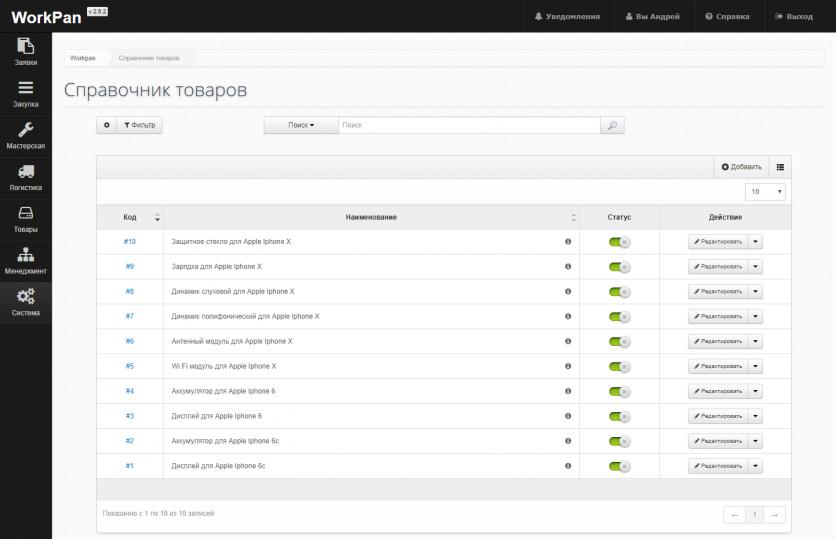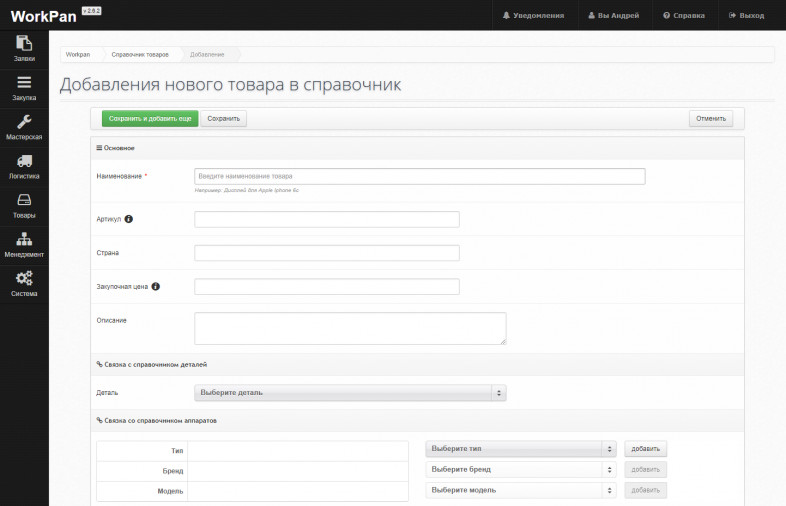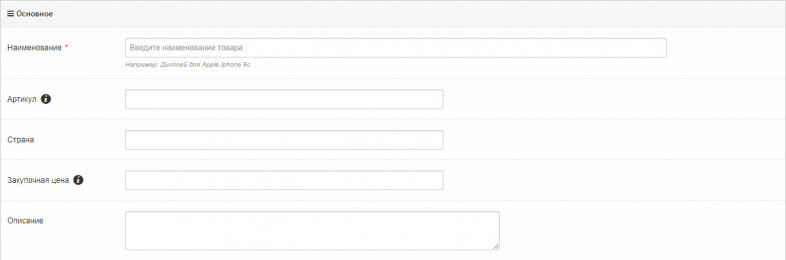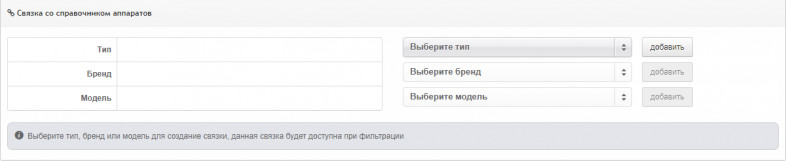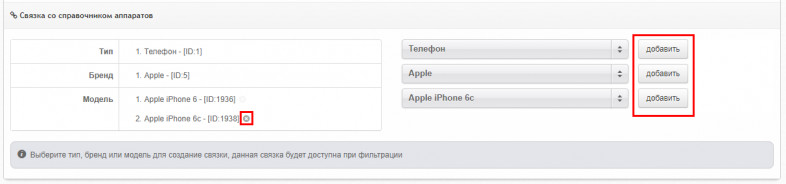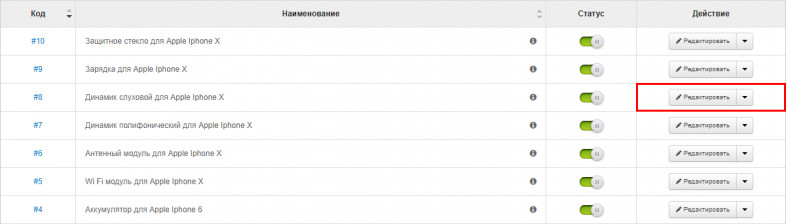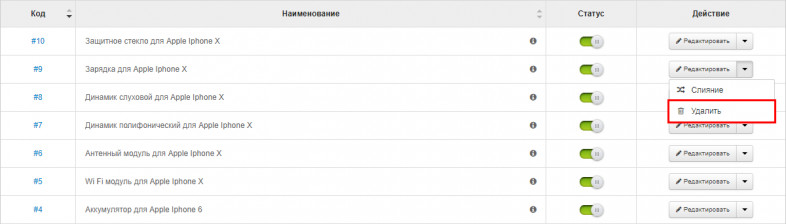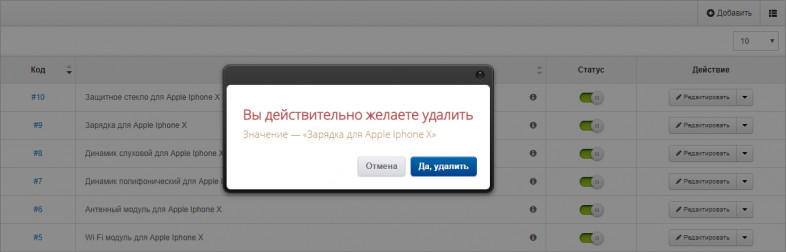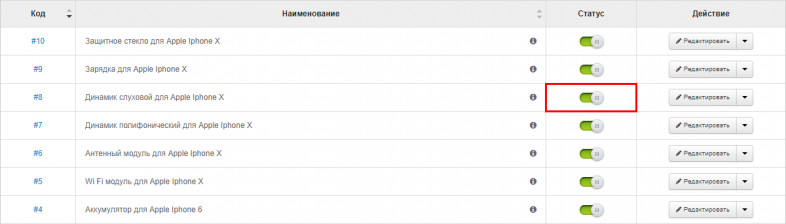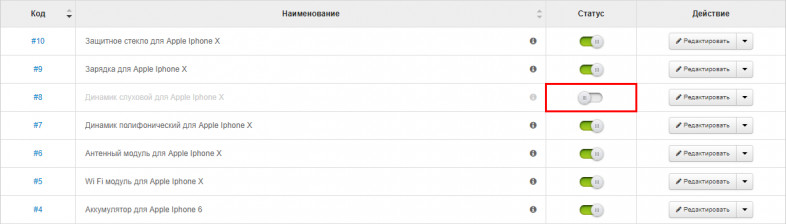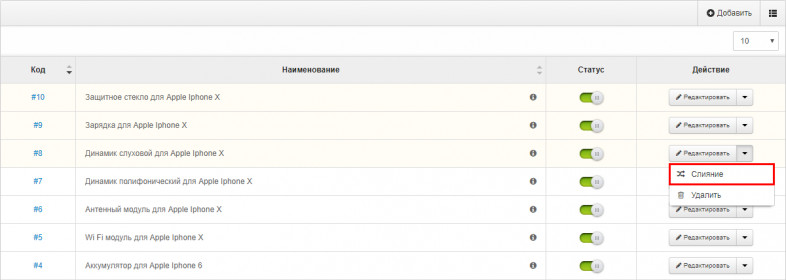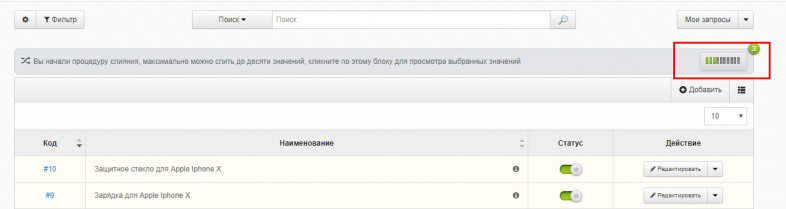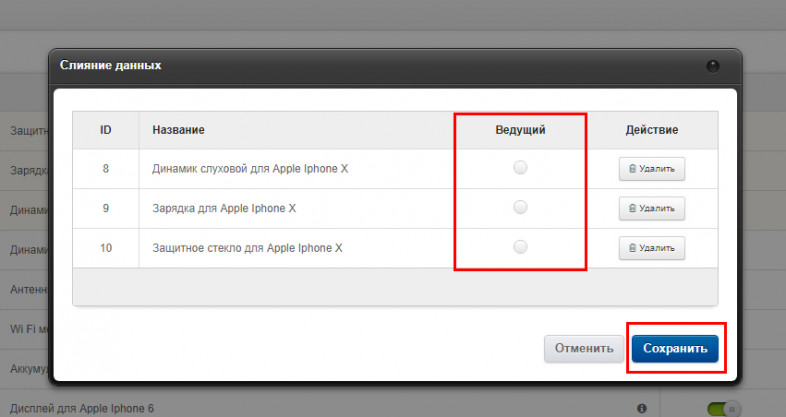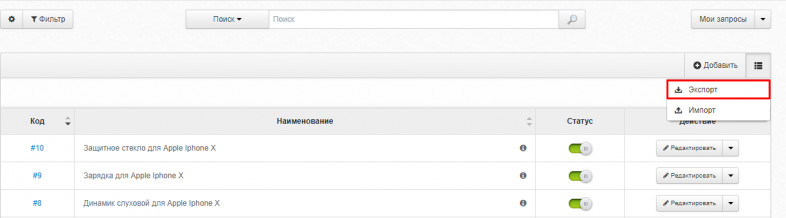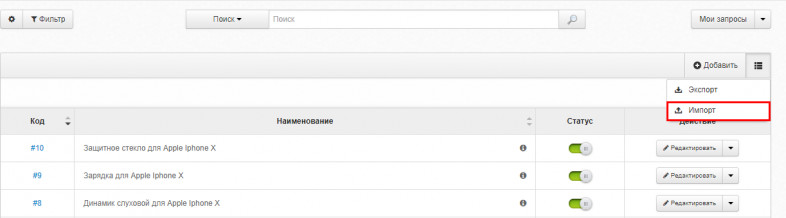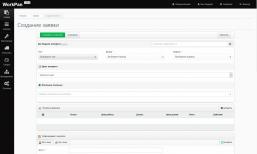Модуль «Справочник товаров» предназначен для составления списка товаров, которые в последующем можно будет использовать при работе со «Складом».
Оглавление:
В раздел «Справочник товаров» можно попасть:
- Панель управления → Товары
- Панель быстрого доступа → Система → Справочники → Справочник товаров
Функциональность модуля:
В разделе «Справочник товаров» можно осуществлять поиск по списку товаров, добавлять новые позиций, редактировать существующие, изменять статус отображения, удалять более не нужные позиции, слить несколько позиций в одну, а также функциональность по импорту и экспорту позиций.
функциональность модуляТакже хотим отметить что, данный справочник тесно связан с «Справочником деталей», «Справочником устройств», «Справочником брендов» и «Справочником моделей».
Добавить новый товар можно следующим образом:
Нажать на кнопку «Добавить».
После перехода в соответствующий раздел, будет предложено заполнить форму.
форма для добавления нового товара в справочникДанная форма разделена на три категории:
- Основное
- Связка с справочником деталей
- Связка со справочником аппаратов
В категории «Основное» укажите:
- Наименование товара
- Артикул
- Страна производитель
- Закупочную цену
- Описание товара
Категория «Связка с справочником деталей»:
В данной категории можно связать данную позицию со «Справочником деталей», после чего, можно будет использовать фильтр, для фильтрации по данному полю.
Чтобы связать позицию со справочником, нужно выбрать нужную позицию из списка.
категория «Связка с справочником деталей»Категория «Связка со справочником аппаратов»:
В данной категории можно связать эту позицию с «Справочником устройств», «Справочником брендов» и «Справочником моделей», после чего, эти поля можно будет использовать в фильтрации.
Чтобы связать позицию со справочником, нужно выбрать нужную позицию из списка, после чего, нажать на кнопку
«Добавить».
Добавленная позиция перейдет в левую часть таблицы, в соответствующий раздел,
для удаление связанной позиции, нужно нажать на кнопку со знаком крестик.
После внесение всех данных сохраните значения
Для того чтобы отредактировать значение из «Справочника товаров»:
- Необходимо выбрать позицию, которую требуется отредактировать.
- Нажать кнопку «Редактировать». После чего будет произведен переход в соответствующий раздел, с формой редактирование.
- Далее следуйте справке про «Добавление нового товара»
Чтобы удалить товар из справочника:
- Необходимо выбрать позицию, которую требуется удалить.
- Нажать на раскрывающееся меню рядом с кнопкой «Редактировать». В появившемся поле выбрать «Удалить».
- Подтвердить действие в появившемся окошке: «Да, удалить».
Чтобы временно отключить некоторые товары:
- Необходимо выбрать позицию, которую требуется отключить.
- Курсором мыши переводим бегунок переключателя влево, пока надпись «Активен» не сменится надписью «Отключен». Цвет переключателя сменится с зеленого на серый. Перевод бегунка вправо снова активирует отключенную позицию.
Чтобы «слить» несколько товаров в одно значение:
Внимание: Будьте осторожны, это действие обратно вернуть не получится.
При слиянии нескольких позиций, во всех связанных справочниках и модулях, будет произведена автоматическая
замена на новое значение с удалением старых позиций.
Используйте данный функционал осторожно, только для явно схожих/аналогичных значений.
- Необходимо для каждой позиции, которую следует слить выбрать «Слияние».
- После чего, можно будет просмотреть значения, которые участвуют в процессе слияния.
- В открывшем модальном окне, можно удалить значения, которые не следует сливать.
- После чего выберите «Ведущую» позицию. Во всех справочниках, где участвуют остальные позиции из списка, будут заменены на неё.
- Нажмите на «Сохранить».
Чтобы экспортировать позиции товаров:
- Выберите в «Меню действий» пункт «Экспорт».
- Далее следуйте инструкции про «Экспорт»
Чтобы импортировать позиции товаров:
- Выберите в «Меню действий» пункт «Импорт».
- Далее следуйте инструкции про «Импорт»